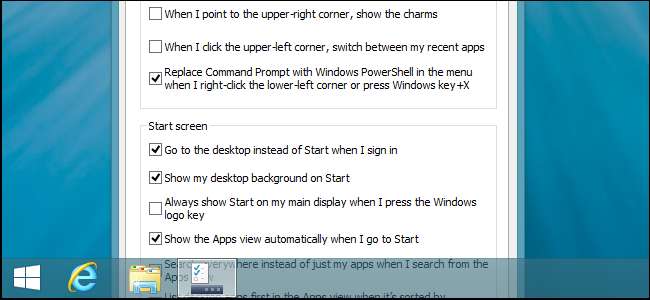
Windows 8.1について1つ聞いたことがある場合は、Microsoftが[スタート]ボタンを復活させていると聞いたことがあるでしょう。 Windows 8.1には、Windows 8に含まれているはずの多くの機能が含まれており、それほど感じることはありません。 デスクトップPCでは扱いにくい 。
これらのオプションの多くはデフォルトでは有効になっていないため、自分で有効にする必要があります。 Windows8.1もWindows8から完全に逆転したわけではありません。マイクロソフトは、デスクトップユーザーに途中で会おうとしていますが、途中でしか会えません。
スタートボタンではないスタートボタン
初めてWindows8.1にログインすると、デスクトップタスクバーの左側に見慣れた[スタート]ボタンが表示されます。新しいスタートボタンは、Start8で使用されているロゴと同じように見えます。これは、チャームバーのスタートボタンで使用されているロゴと同じです。

Microsoftは実際、これはスタートボタンではないと主張しています。これは、Windows 8の画面の左下隅にマウスを移動することで表示できる「スタートのヒント」です。Microsoftが説明しているように、スタートは復元されていません。ボタン—スタートのヒントを常にデスクトップに表示し、スタートボタンのように見えるようにWindowsのロゴアイコンを付けただけです。ただし、これはスタートボタンではありません。
Microsoftの愚かさはさておき、これは明らかにスタートボタンです。しかし、多くの人はそれについて満足しません。 スタートメニュー 復元されていません—タスクバーの[スタート]ボタンをクリックすると、現在のWindows8のスタート画面が開きます。
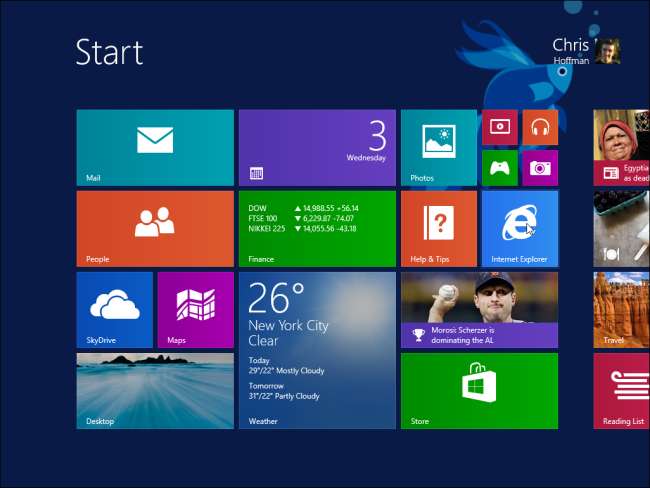
Microsoftは実際にはスタートメニューを返してくれませんが、私たちに固執してください。これで、スタート画面の煩わしさを大幅に軽減できます。従来のスタートメニューが本当に気に入った場合は、スタートボタンの置き換えが更新され、Windows 8で動作するようになります。Start8が更新されたため、Windows 8.1にStart8をインストールして、従来のスタートメニューに戻すことができます。
面白いことに、デスクトップの新しいスタートボタンを無効にする方法はありません。 Microsoftの変更を擁護し、[スタート]ボタンがなくてもはるかに幸せだったWindows 8愛好家は、[スタート]ボタンを無効にできなくなり、それを維持する必要があります。
デスクトップから起動
Windows 8の開発中に、デスクトップから起動するトリックやサードパーティのスタートボタンが機能しないようにした後、Microsoftは今や容赦していません。 Windows 8.1には、デスクトップから起動できるオプションが含まれているため、タイル状のインターフェイスを表示する必要はありません。デスクトップを起動するためだけに、サードパーティのソフトウェアをインストールしたり、タスクスケジューラを含む複雑なハックをいじったりする必要はありません。
このオプションを有効にするには、タスクバーを右クリックして[プロパティ]を選択し、[ナビゲーション]タブをクリックして、[サインイン時に開始する代わりにデスクトップに移動する]オプションをオンにします。
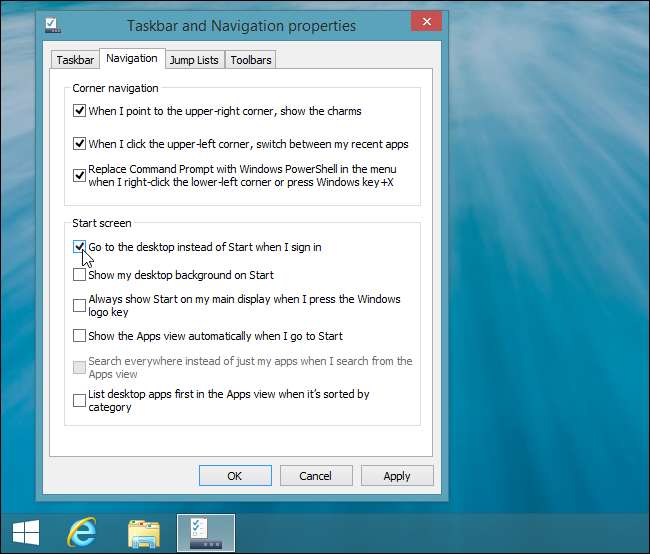
迷惑なホットコーナーを無効にする
[ナビゲーション]タブには、他にも多くの新しいオプションが表示されます。デスクトップユーザーにとって最も重要なのは、「右上隅をポイントしてチャームを表示する」オプションと「左上隅をクリックして最近のアプリを切り替える」オプションです。
これらのオプションのチェックを外すと、マウスを画面の左上隅と右上隅の近くに移動したときにアプリスイッチャーとチャームが表示されなくなります。これは、Windows8デスクトップでフルスクリーンのアプリやゲームを使用するときに頻繁に発生します。これらはデスクトップユーザーにはまったく役に立たないため、邪魔になります。
ホットキー(Windowsキー+タブおよびWindowsキー+ C)を使用して、マウスカーソルを画面の左下隅と右下隅に移動し、それに沿って上に移動することで、アプリスイッチャーとチャームを開くことができます。はしっこ。ただし、これらのホットコーナーを誤ってトリガーする可能性ははるかに低くなります。
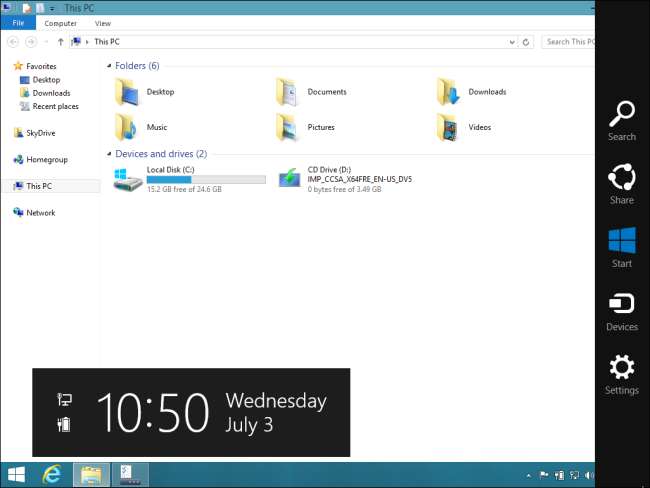
スタート画面の異質性を軽減する
スタート画面は、Windows 8では完全に異質な感じがします。Windowsキーを押すと、デスクトップから、デスクトップの背景とは別のまったく異なる背景を持つ完全に異なる環境に移動します。スタート画面にカスタムの背景を設定したい場合は、できません。スティーブン・シノフスキーが提供することにした、いくつかの奇妙なスタート画面の背景からのみ選択できます。
Windows 8.1は、「起動時にデスクトップの背景を表示する」オプションを提供することでこれに対処します。小さな変更のように聞こえますが、スタート画面で同じ背景を使用すると、違和感がはるかに少なくなります。スタート画面に移動すると、タイル(またはインストールされているアプリのリスト)が別の環境に存在するのではなく、デスクトップ上にあるように見えます。
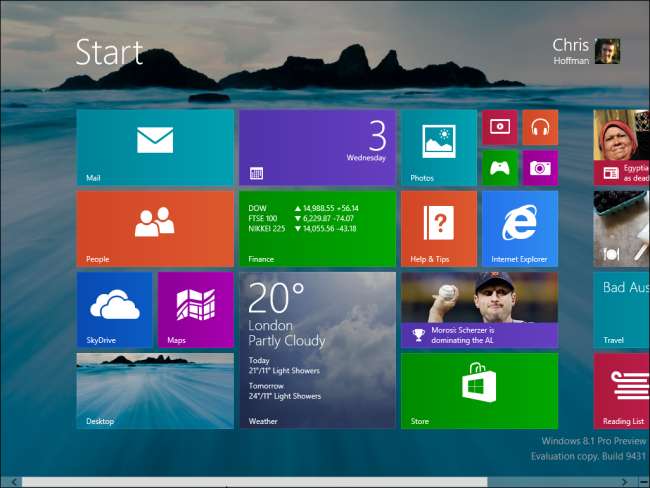
スタート画面をデスクトップアプリリストに変える
さて、これらすべてのオプションを実行しましたが、まだ問題があります。Windows8.1の新しい[スタート]ボタンをクリックするたびに、タイル状のインターフェイスが表示されます。幸いなことに、それを非表示にする方法があるので、それらのライブタイルを二度と見る必要はありません。ライブタイルはデスクトップアプリでは機能しないため、実際に最新のアプリを使用しているタブレットユーザーにのみ役立ちます。
まず、ナビゲーションペインの[スタートに移動したときにアプリビューを自動的に表示する]オプションをオンにします。 [スタート]ボタンをクリックすると、インストールされているアプリのリストが表示されます。ライブタイルは表示されません。
また、[カテゴリ別に並べ替えるときに、アプリビューで最初にデスクトップアプリを一覧表示する]オプションをオンにしてから、[スタート]画面を開き、ドロップダウンボックスをクリックして、カテゴリ別に並べ替えることもできます。最も頻繁に使用するアプリを最初に表示するように選択することもできるため、Windows7の[スタート]メニューにある頻繁に使用するアプリのリストと同じように機能します。 Windowsはこの設定を記憶します。
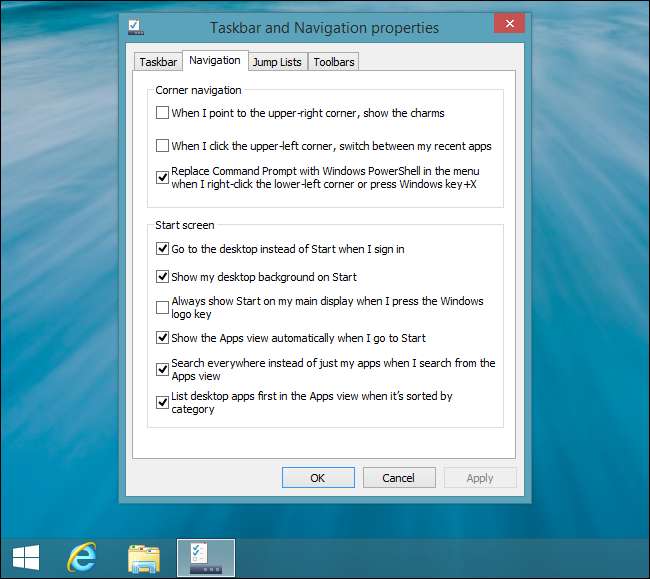
[スタート]ボタンをクリックすると、インストールされているデスクトップアプリがリストの最初に表示され、最後にモダンアプリが非表示になります。これで、フルスクリーンのスタートメニューのようになりました。下部にある小さな矢印をクリックしてライブタイルに戻ることはできますが、見たくない場合は再度表示する必要はありません。
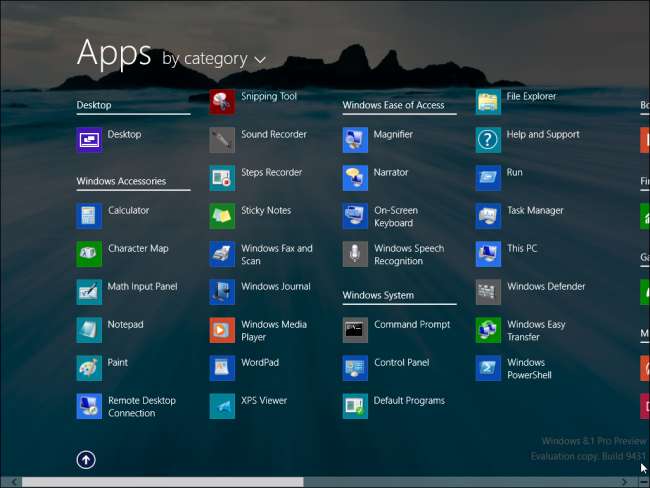
また、[アプリビューから検索するときにアプリだけでなくどこでも検索する]チェックボックスをオンのままにしておくこともできます。これにより、アプリ画面で入力を開始したときに設定やファイルを検索することもできます。
スタートボタンからシャットダウン
Windows 8.1は、スタートボタンを右クリックするかWindowsキー+ Xを押したときに表示される「パワーユーザーメニュー」を拡張します。ここで、シャットダウン、再起動、およびその他の電源オプションを見つけることができます。つまり、[スタート]ボタンからもう一度コンピュータをシャットダウンできるようになりました。左クリックするのではなく、右クリックするだけです。
このメニューでは、コントロールパネルなど、頻繁に使用される他のシステム構成オプションにすばやくアクセスすることもできます。
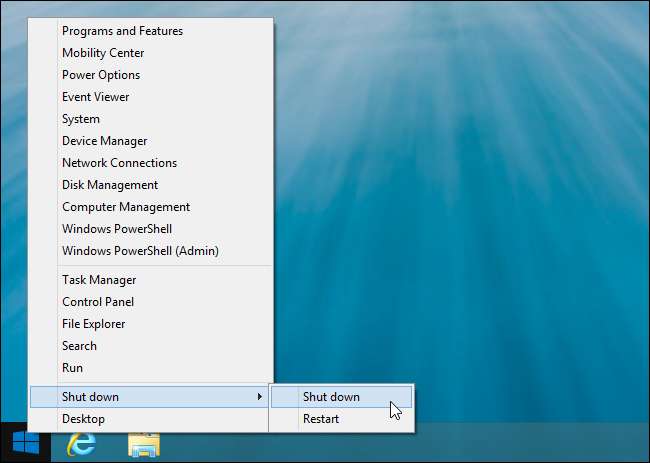
統合検索を使用する
Windows 7の統合検索は、Windows 8で、アプリ、設定、ファイルの3つの異なるカテゴリを含む不格好なインターフェースに分割されました。Windows8.1は、Windows検索を統合エクスペリエンスに再統合します。スタート画面で検索すると、Windowsは、さまざまなカテゴリをクリックすることなく、インストールされているアプリ、設定、およびファイルを検索します。
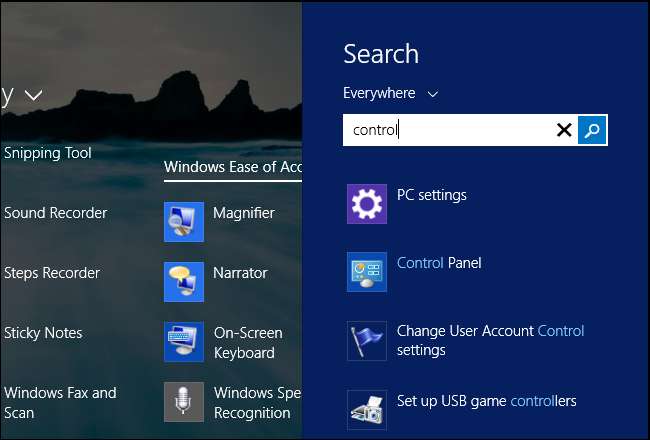
デスクトップを離れることなく検索を実行できるようになりました。アプリをすばやく起動したり、検索でファイルを開いたりしたいですか? Windows 8では、これにより、フルスクリーンのスタートメニューを使用するために作業を残しておく必要がありました。 Windows 8.1では、Windowsキー+ Sを押すだけで検索サイドバーを開き、デスクトップを離れることなく検索を実行できます。

その他の煩わしさの修正
Windows 8.1は、Windows 8の他の煩わしさの一部を修正しないため、タブレットスタイルのロック画面が残っており、デスクトップからメディアファイルを開くと、モダンな環境に移動します。これらの煩わしさを修正するには、 Windows8で最新の環境を追放するためのガイド 。
Windows8.1がMicrosoftにとって完全な逆転ではないことは明らかです。 Microsoftは、フルスクリーンのスタートエクスペリエンス、タブレット向けに設計された最新のアプリ、 サイドローディングの制限 Microsoftが承認したアプリのみを新しい環境で実行できるようにします。
ただし、Microsoftはデスクトップユーザーに対する完全な敵意を後退させており、キーボードとマウスのユーザーも重要であることを実際に認識しているようです。 Windows 8.1には、Windows 8にあるはずの多くのオプションが含まれており、不快感がはるかに少なくなります。新しいスタートメニューインターフェースに慣れることができれば、すべてを使用できるようになります Windows8の優れたデスクトップの改善 そして セキュリティの改善 インストールせずに サードパーティのスタートメニュー 。







